Wenn Sie unseren Themenführer für Ambiente befolgt habenCrunchy, es könnte Sie interessieren, dass der Ersteller dieses Themas auch ein Grub2-Bootloader-Thema hat. Es folgt demselben Designstil und ist eine großartige Ergänzung, wenn Sie versuchen, den Ambiance Crunchy-Look zu vervollständigen.
Die Installation des Ambiance Crunchy Grub2-Themas ist einSie müssen ändern, wie Ihr Linux-PC gestartet wird. Bevor wir uns also mit dem Ändern befassen, sichern Sie bitte Ihre Grub-Einstellungen und auch Ihren PC!
Laden Sie Ambiance Crunchy herunter
Das Ambiance Crunchy Grub2-Thema ist auf Gnome-look.org zu finden wget Befehl in, um es herunterzuladen. Wechseln Sie stattdessen zur Seite des Themas und suchen Sie die Registerkarte "Dateien".
Auf der Registerkarte "Dateien" werden zwei Download-Links angezeigt. Suchen Sie die Datei mit der Bezeichnung "Crunchy-GRUB2-themes.tar.gz" und klicken Sie auf das blaue Download-Symbol rechts.
Lassen Sie die Datei auf Ihren Linux-PC herunterladen. Es sind nur etwa 4,27 MB, sodass es nicht lange dauert. Starten Sie nach dem Herunterladen des Ambiance Crunchy Grub2-Themenpakets ein Terminalfenster mit Strg + Alt + T oder Strg + Umschalt + T auf der Tastatur. Von dort benutzen Sie die CD Befehl zum Verschieben in den Ordner „Downloads“.
cd ~/Downloads
Extrahieren Sie das Archivpaket Ambiance Crunchy TarGZ mit der Teer Befehl.
tar xvf Crunchy-GRUB2-themes.tar.gz
Nachdem die Dateien extrahiert wurden, werden alle Dateien im Ordner „themes“ im Verzeichnis „Downloads“ gespeichert. Von hier aus bewegen Sie sich mit in den entpackten Ordner CD Befehl.
cd themes/
Installieren Sie die Designs
Installieren der Ambiance Crunchy-Designs für GrubAm besten mit der Kommandozeile. Diese Installationsmethode ist der richtige Weg, da der Entwickler des Themas ausdrücklich in der Anleitung vorschlägt, dies auf diese Weise zu tun.
Um die Installation zu starten, öffnen Sie ein Terminalfenster mit Strg + Alt + T oder Strg + Umschalt + T. Dann verwenden Sie die CD Befehl zum Verschieben in den Grub-Themenordner.
cd /boot/grub/themes/
Verwenden Sie im Ordner das Symbol sudo -s Befehl, um die Berechtigungsstufe Ihres Terminals von einem Standardbenutzer auf root zu erhöhen. Verschieben Sie dann den Inhalt des Ordners "theme" in den Ordner "Grub theme".
sudo -s
Hinweis: Sie müssen die folgenden Befehle so ändern, dass "Benutzername" durch den Benutzernamen auf Ihrem Linux-PC ersetzt wird.
mkdir -p /boot/grub/themes/
mv /home/username/Downloads/themes/* /boot/grub/themes/
Wenn der obige Befehl nicht funktioniert, versuchen Sie stattdessen, ihn mit dem folgenden Befehl zu installieren.
mkdir -p /boot/grub2/themes/
mv /home/username/Downloads/themes/* /boot/grub2/themes/
Führen Sie die ls Befehl, um zu überprüfen, ob sich alle Ambiance Crunchy-Designdateien im Grub-Designdateienordner befinden.
ls
Angenommen, alle Dateien befinden sich am richtigen Ort, fahren Sie mit dem nächsten Abschnitt der Anleitung fort.
Themen anwenden
Ähnlich wie bei der Installation von Grub-Designs unter Linuxmuss in die Kommandozeile graben. Öffnen Sie zunächst ein Terminalfenster und öffnen Sie die Standard-Grub-Konfigurationsdatei im Nano-Texteditor mit dem folgenden Befehl.

sudo nano -w /etc/default/grub
Gehen Sie im Nano-Texteditor mit der Taste zum Ende der Textdatei Pfeil runter. Wenn Sie am Ende der Datei angekommen sind, suchen Sie nach der Zeile mit der Aufschrift "GRUB_THEME" und löschen Sie den Code nach dem Zeichen "=". Alternativ, wenn es keine gibt "GRUB_THEME" Füge den folgenden Code in Nano ein.
GRUB_THEME"
Befolgen Sie mit dem Code in der Konfigurationsdatei die nachstehenden Anweisungen, um eines der Ambiance Crunchy-Themen im Themenpaket zu aktivieren.
Crunchy-1024
Möchten Sie das Crunchy-1024-Thema auf Ihrem Linux-PC verwenden? Fügen Sie die folgende Zeile zur Grub-Konfigurationsdatei in Nano hinzu.
GRUB_THEME="/boot/grub/themes/Crunchy-1024/theme-potatoes.txt"
Fedora, OpenSUSE:
GRUB_THEME="/boot/grub/themes/Crunchy-1024/theme-potatoes.txt"
Knusprige Distribution
Entscheiden Sie, ob Sie das Thema Crunchy-Distribution unter Linux ausprobieren möchten? Fügen Sie der in Nano geöffneten Grub-Konfigurationsdatei den folgenden Code hinzu.
GRUB_THEME="/boot/grub/themes/Crunchy-distro-ish/theme-mint.txt"
Fedora, OpenSUSE:
GRUB_THEME="/boot/grub2/themes/Crunchy-distro-ish/theme-mint.txt"
Knusprig-Retro
Möchten Sie Crunchy-Retro aus dem Ambiance Crunchy Grub2-Themenpaket ausprobieren? Fügen Sie den folgenden Code in den Nano-Texteditor ein.
GRUB_THEME="/boot/grub/themes/Crunchy-retro/theme-Oregon.txt"
Fedora, OpenSUSE:
GRUB_THEME="/boot/grub2/themes/Crunchy-retro/theme-Oregon.txt"
Crunchy-einfach
Benötigen Sie etwas, das einfach in Grub zu verwenden ist? Probieren Sie Crunchy-simple mit dem Grub2-Theme aus, indem Sie den folgenden Code in Nano einfügen.
GRUB_THEME="/boot/grub/themes/Crunchy-simple/theme-bridge.txt"
Fedora, OpenSUSE:
GRUB_THEME="/boot/grub2/themes/Crunchy-simple/theme-bridge.txt"
Crunchy-Ubuntu
Sind Sie ein Ubuntu-Benutzer und möchten das Crunchy-Ubuntu-Grub2-Thema ausprobieren? Aktivieren Sie es mit dem folgenden Code in Nano.
GRUB_THEME="/boot/grub/themes/Crunchy-ubuntu/theme-orange.txt"
Fedora, OpenSUSE:
GRUB_THEME="/boot/grub2/themes/Crunchy-ubuntu/theme-orange.txt"
Crunchy-Zen
Fühlen Sie sich Zen? Probieren Sie das Thema Crunchy-zen Grub2 auf Ihrem Linux-PC aus, indem Sie den folgenden Code in Nano einfügen.
GRUB_THEME="/boot/grub/themes/Crunchy-zen/theme-stones.txt"
Fedora, OpenSUSE:
GRUB_THEME="/boot/grub2/themes/Crunchy-zen/theme-stones.txt"
Speichern Sie nach Abschluss der Bearbeitung mit Strg + Overlassen mit Strg + Xund aktualisiere Grub mit den Befehlen unten.
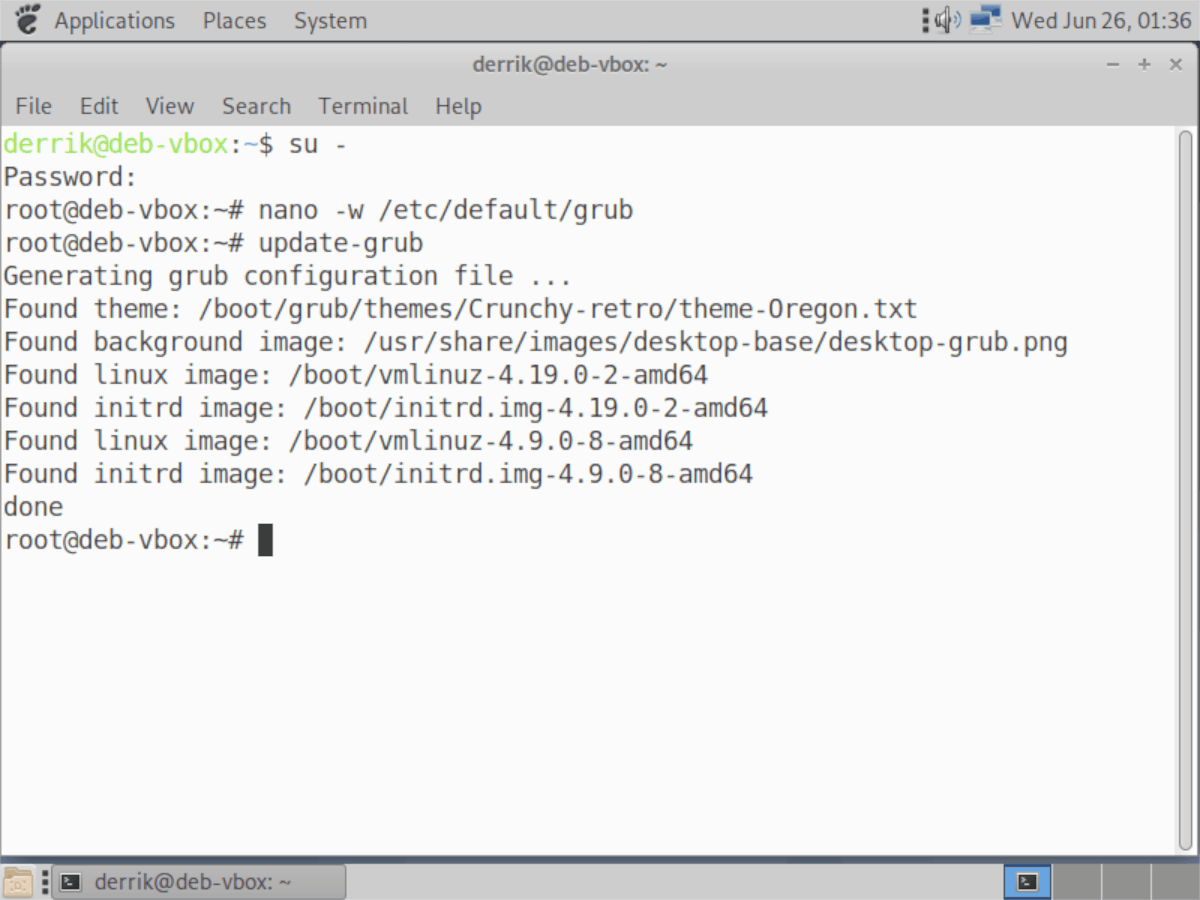
Ubuntu / Debian
sudo update-grub
Fedora / OpenSUSE
sudo grub2-mkconfig -o /boot/grub2/grub.cfg
Arch Linux
sudo grub-mkconfig -o /boot/grub/grub.cfg/
Starten Sie Ihren PC nach dem Update von Grub neu. Nach dem Neustart sollte das von Ihnen angewendete Ambiance Crunchy Grub2-Design angezeigt werden!
</ p>













Bemerkungen